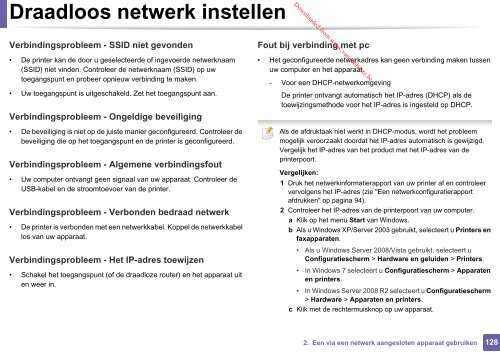1 - Vanden Borre
1 - Vanden Borre
1 - Vanden Borre
Create successful ePaper yourself
Turn your PDF publications into a flip-book with our unique Google optimized e-Paper software.
Draadloos netwerk instellen<br />
Verbindingsprobleem - SSID niet gevonden<br />
• De printer kan de door u geselecteerde of ingevoerde netwerknaam<br />
(SSID) niet vinden. Controleer de netwerknaam (SSID) op uw<br />
toegangspunt en probeer opnieuw verbinding te maken.<br />
• Uw toegangspunt is uitgeschakeld. Zet het toegangspunt aan.<br />
Verbindingsprobleem - Ongeldige beveiliging<br />
• De beveiliging is niet op de juiste manier geconfigureerd. Controleer de<br />
beveiliging die op het toegangspunt en de printer is geconfigureerd.<br />
Verbindingsprobleem - Algemene verbindingsfout<br />
• Uw computer ontvangt geen signaal van uw apparaat. Controleer de<br />
USB-kabel en de stroomtoevoer van de printer.<br />
Verbindingsprobleem - Verbonden bedraad netwerk<br />
• De printer is verbonden met een netwerkkabel. Koppel de netwerkkabel<br />
los van uw apparaat.<br />
Verbindingsprobleem - Het IP-adres toewijzen<br />
• Schakel het toegangspunt (of de draadloze router) en het apparaat uit<br />
en weer in.<br />
Downloaded from www.vandenborre.be<br />
Fout bij verbinding met pc<br />
• Het geconfigureerde netwerkadres kan geen verbinding maken tussen<br />
uw computer en het apparaat.<br />
- Voor een DHCP-netwerkomgeving<br />
De printer ontvangt automatisch het IP-adres (DHCP) als de<br />
toewijzingsmethode voor het IP-adres is ingesteld op DHCP.<br />
Als de afdruktaak niet werkt in DHCP-modus, wordt het probleem<br />
mogelijk veroorzaakt doordat het IP-adres automatisch is gewijzigd.<br />
Vergelijk het IP-adres van het product met het IP-adres van de<br />
printerpoort.<br />
Vergelijken:<br />
1 Druk het netwerkinformatierapport van uw printer af en controleer<br />
vervolgens het IP-adres (zie "Een netwerkconfiguratierapport<br />
afdrukken" op pagina 94).<br />
2 Controleer het IP-adres van de printerpoort van uw computer.<br />
a Klik op het menu Start van Windows.<br />
b Als u Windows XP/Server 2003 gebruikt, selecteert u Printers en<br />
faxapparaten.<br />
• Als u Windows Server 2008/Vista gebruikt, selecteert u<br />
Configuratiescherm > Hardware en geluiden > Printers.<br />
• In Windows 7 selecteert u Configuratiescherm > Apparaten<br />
en printers.<br />
• In Windows Server 2008 R2 selecteert u Configuratiescherm<br />
> Hardware > Apparaten en printers.<br />
c Klik met de rechtermuisknop op uw apparaat.<br />
2. Een via een netwerk aangesloten apparaat gebruiken<br />
128